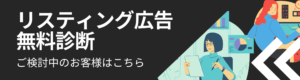HPやLP制作を進めている中で、もちろん修正希望を頂くことがあります。
このとき、修正が完了した旨をお客様にご連絡すると「修正されていません」と言われてしまうことがあるのですが、多くの場合はキャッシュが原因で修正前の情報が表示されていることがあります。
そこで、本記事では、そもそもキャッシュとはどういうものなのか、キャッシュすることでどうなるのか、また、クリアするための方法をご紹介します。
目次
1. 「キャッシュ」とは
キャッシュとは、データや画像、ファイルなどの情報を一時的に保存しておく場所であり、次回同じ情報が必要になった際に、再度ネットワークから取得するのではなく、キャッシュから読み込むことで、高速に表示できるようにするための仕組みです。
しかし、裏を返せば、ネットワークから情報を取得するわけではないため、ウェブサイトの情報が更新されていた場合などは、ウェブページの現在の情報が表示されないことがあります。
この場合は、キャッシュをクリアすることで、最新の情報を取得することができる、というわけです。
2. キャッシュクリアのメリット
キャッシュクリアすることによって、ウェブサイトの最新の情報を閲覧することができる、というメリットの他にも、キャッシュ情報のデータが削減され、ブラウザの動作が軽くなるキャッシュされたパスワード情報が不正な人に見られたり、個人情報が漏洩するリスクを減らすことができるなどのメリットもあります。
3. キャッシュクリアの方法
「セキュリティー強化のために、キャッシュクリアをしたい!」
「キャッシュクリアして、ブラウザの動作を軽くしたい!」
「制作会社からHP修正完了の連絡が届いたので、キャッシュクリアしてから、HPを確認したい!」
そんな場合は、まずスーパーリロード(Windowsの場合は、[ctrl]キー + [F5]キー)を試してみてください。
スーパーリロードでも更新されない場合は、下記の方法でキャッシュクリアできます。
4. スーパーリロードでキャッシュクリアできなかった時の方法
Google Chromeの場合
PC(Windows)、Android搭載のスマホ・タブレットの場合
②[設定]をクリックする
③[プライバシーとセキュリティ]をクリックする
④[閲覧履歴データの削除]をクリック
iPhoneまたはiPadの場合
②[履歴]をタップ
③[閲覧履歴を消去…]をタップ
④[閲覧履歴][Cookie,サイトデータ][キャッシュされた画像とファイル][自動入力のデータ]にチェックがついていることを確認し、[閲覧履歴を消去]をタップ
Microsoft Edgeの場合
PCの場合
②[設定]をクリックする
③[プライバシー、検索、サービス]をクリックする
④[今すぐ閲覧データをクリア]の横にある[クリアするデータの選択]をクリック
⑤時間の範囲のプルダウンで[すべての期間]を選択
⑥[キャッシュされた画像とファイル]のみチェックをつけ、[今すぐクリア]をクリック
Safariの場合
iPhone、ipadの場合
②[Safari]>[履歴とWebサイトデータを消去]の順に選択する
③[履歴とデータを消去]が表示されるのでタップ
5. まとめ
以上、キャッシュについての前提知識とそのクリア方法をご紹介いたしました。セキュリティ強化のため、最新のWEBサイトの情報を閲覧するため等にご活用いただけましたら幸いです。
この記事を書いた人